Trong thời đại số, việc lưu trữ hình ảnh trên các nền tảng đám mây như Google Photos đã trở nên phổ biến. Tuy nhiên, đôi khi bạn cần những bản in vật lý để lưu giữ khoảnh khắc hoặc sử dụng cho các mục đích khác, ngay cả trong lĩnh vực in ấn chuyên nghiệp như lambanghieudep.vn. Bài viết này sẽ cung cấp cho bạn hướng dẫn chi tiết về cách in ảnh trên Google Photos một cách đơn giản và hiệu quả từ nhiều thiết bị khác nhau. Việc nắm vững kỹ năng này giúp bạn dễ dàng biến những bức ảnh số thành ấn phẩm chất lượng.
Chuẩn Bị Trước Khi Thực Hiện Cách In Ảnh Trên Google Photos
Trước khi bắt đầu quá trình in ảnh từ Google Photos, việc chuẩn bị kỹ lưỡng là rất quan trọng để đảm bảo bản in có chất lượng tốt nhất. Bạn cần kiểm tra một số yếu tố cơ bản.
Đầu tiên, hãy chắc chắn rằng máy in của bạn đã được kết nối đúng cách và hoạt động bình thường. Kiểm tra mực in hoặc toner xem còn đủ để hoàn thành số lượng bản in mong muốn hay không. Đồng thời, chuẩn bị loại giấy in phù hợp với mục đích sử dụng (ví dụ: giấy ảnh chuyên dụng cho bản in chất lượng cao).
Kết nối mạng Wi-Fi là yếu tố thiết yếu. Đảm bảo cả thiết bị bạn đang sử dụng (điện thoại, máy tính) và máy in đều được kết nối cùng một mạng Wi-Fi. Điều này cho phép các thiết bị giao tiếp với nhau để thực hiện lệnh in không dây, một phần quan trọng trong cách in ảnh trên Google Photos hiện đại.
Kiểm tra độ phân giải của bức ảnh trên Google Photos cũng rất quan trọng. Ảnh có độ phân giải cao sẽ cho bản in sắc nét, chi tiết hơn. Nếu ảnh quá mờ hoặc vỡ khi phóng to trên màn hình, khả năng cao bản in cũng sẽ không đạt chất lượng như mong đợi.
Cách In Ảnh Từ Google Photos Trên Điện Thoại Android
Việc in ảnh trực tiếp từ ứng dụng Google Photos trên thiết bị Android rất tiện lợi. Bạn chỉ cần một vài thao tác đơn giản sau khi đã hoàn tất các bước chuẩn bị cơ bản.
Mở ứng dụng Google Photos trên điện thoại Android của bạn và tìm đến bức ảnh cụ thể mà bạn muốn in. Sau khi chọn được ảnh, hãy nhìn lên góc trên bên phải màn hình.
Tại đây, bạn sẽ thấy biểu tượng ba chấm. Nhấn vào biểu tượng này để mở menu các tùy chọn liên quan đến bức ảnh. Trong menu xuất hiện, tìm và chọn tùy chọn “In” (Print). Thao tác này sẽ đưa bạn đến giao diện cài đặt in.
Giao diện cài đặt in sẽ hiển thị các tùy chọn để bạn tinh chỉnh trước khi in. Bạn có thể chọn máy in đã kết nối, thiết lập số lượng bản sao, chọn khổ giấy, định hướng trang (dọc/ngang), chế độ màu (màu/đen trắng) và nhiều cài đặt nâng cao khác tùy thuộc vào khả năng của máy in.
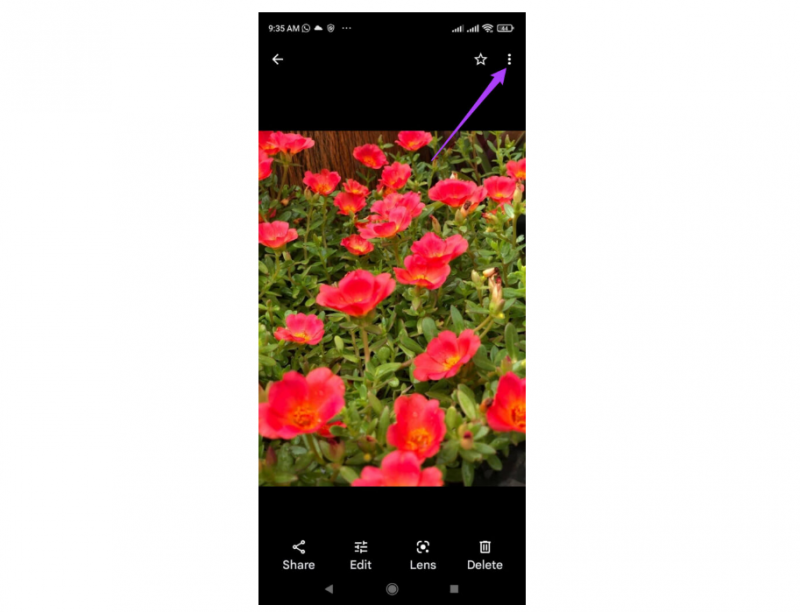 Chọn tùy chọn in ảnh từ Google Photos trên điện thoại Android
Chọn tùy chọn in ảnh từ Google Photos trên điện thoại Android
Sau khi đã điều chỉnh tất cả các cài đặt in theo ý muốn, hãy nhấn vào biểu tượng máy in hoặc nút “In” (Print) trên màn hình để bắt đầu quá trình in ảnh. Hệ thống sẽ gửi lệnh in đến máy in đã chọn và bản in của bạn sẽ sớm được hoàn thành.
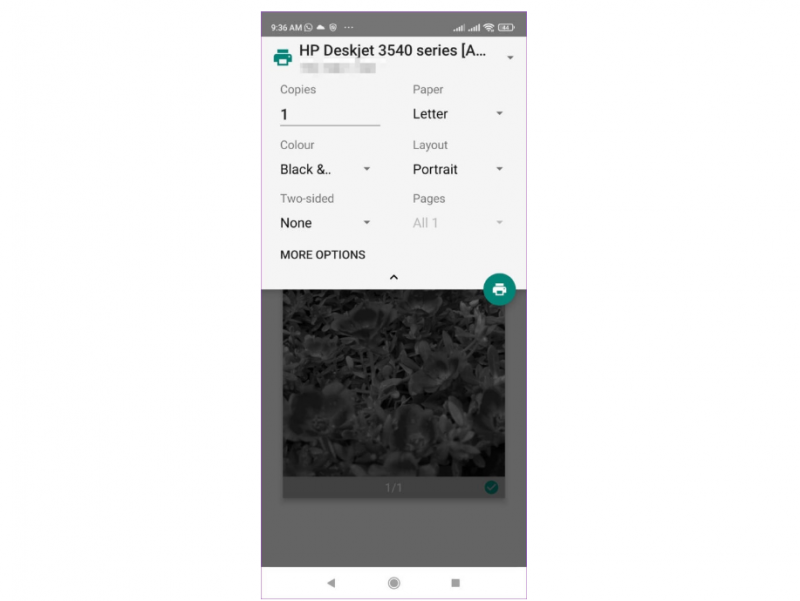 Thiết lập cài đặt khi in ảnh từ Google Photos trên Android
Thiết lập cài đặt khi in ảnh từ Google Photos trên Android
Một cách khác để truy cập tùy chọn in trên Android là nhấn vào biểu tượng Chia sẻ (Share) sau khi chọn ảnh, sau đó tìm và chọn tùy chọn “In” trong danh sách các ứng dụng hoặc hành động có thể chia sẻ đến. Cách này cũng dẫn đến cùng giao diện cài đặt in để bạn tùy chỉnh trước khi in.
Cách In Ảnh Từ Google Photos Trên iPhone (iOS)
Đối với người dùng iPhone, quá trình in ảnh từ Google Photos cũng tương tự như trên Android, chỉ khác một chút về vị trí của các biểu tượng và menu. Việc nắm vững cách in ảnh trên Google Photos cho iPhone giúp bạn linh hoạt hơn trong việc quản lý và sử dụng ảnh của mình.
Khởi động ứng dụng Google Photos trên thiết bị iPhone của bạn. Duyệt qua album ảnh và chọn bức ảnh mà bạn muốn in ra. Sau khi ảnh được chọn và hiển thị toàn màn hình, hãy nhìn xuống góc dưới cùng bên trái của màn hình.
Tại vị trí này, bạn sẽ thấy biểu tượng Chia sẻ (Share – thường là hình mũi tên hướng lên từ một ô vuông). Nhấn vào biểu tượng này để mở bảng tùy chọn chia sẻ.
Trong bảng tùy chọn chia sẻ hiện ra, bạn cần cuộn xuống để tìm các hành động có thể thực hiện với bức ảnh. Tìm và chọn tùy chọn “In” (Print). Thao tác này sẽ mở giao diện in của hệ thống iOS.
 Biểu tượng chia sẻ để in ảnh từ Google Photos trên iPhone
Biểu tượng chia sẻ để in ảnh từ Google Photos trên iPhone
Giao diện in trên iPhone cho phép bạn chọn máy in (đảm bảo máy in đã được kết nối mạng và AirPrint hoạt động), số lượng bản sao, khổ giấy, và các tùy chọn khác tương thích với máy in của bạn. Bạn có thể xem trước bản in trước khi quyết định.
Sau khi đã cấu hình xong các thiết lập in, nhấn vào nút “In” (Print) ở góc trên bên phải màn hình. Lệnh in sẽ được gửi đến máy in được chọn thông qua AirPrint hoặc dịch vụ in khác đã cài đặt trên iPhone của bạn.
Cách In Ảnh Từ Google Photos Trực Tiếp Từ Trình Duyệt Web
Nếu bạn đang làm việc trên máy tính, việc in ảnh từ Google Photos qua trình duyệt web cũng là một lựa chọn thuận tiện. Phương pháp này đặc biệt hữu ích khi bạn cần xử lý nhiều ảnh hoặc muốn tận dụng các tùy chọn in chi tiết hơn trên máy tính. Việc nắm vững cách in ảnh trên Google Photos qua trình duyệt web giúp bạn linh hoạt hơn.
Bắt đầu bằng cách mở trình duyệt web bất kỳ trên máy tính của bạn (Chrome, Firefox, Edge, Safari…). Truy cập vào trang web chính thức của Google Photos theo địa chỉ photos.google.com.
Đăng nhập vào tài khoản Google của bạn nếu được yêu cầu. Sau khi đăng nhập thành công, hãy điều hướng đến album hoặc tìm kiếm để chọn bức ảnh cụ thể mà bạn muốn in.
Khi bức ảnh đã hiển thị, bạn có thể sử dụng phím tắt nhanh để mở hộp thoại in của trình duyệt. Đối với người dùng Windows, nhấn tổ hợp phím Ctrl + P. Đối với người dùng máy Mac, nhấn tổ hợp phím Command + P.
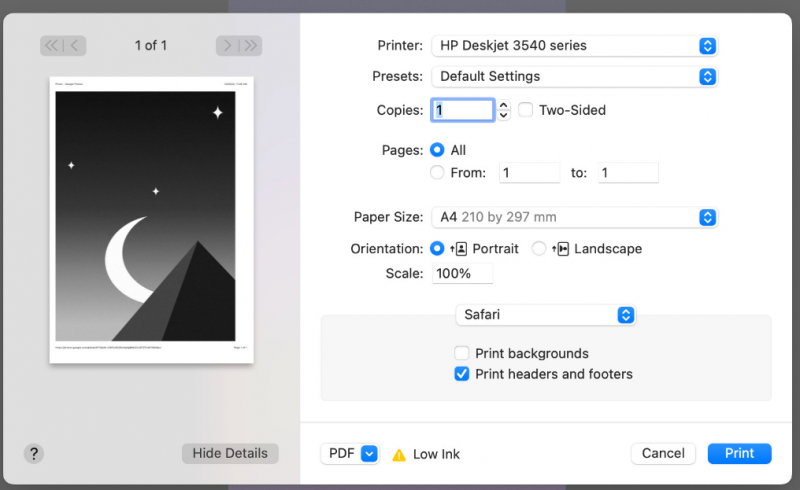 Cài đặt in ảnh từ Google Photos trên trình duyệt máy tính
Cài đặt in ảnh từ Google Photos trên trình duyệt máy tính
Thao tác này sẽ mở cửa sổ thiết lập in của trình duyệt hoặc hệ điều hành. Tại đây, bạn có thể chọn máy in, số lượng bản in, khổ giấy, định hướng trang, chất lượng in, và nhiều tùy chọn nâng cao khác tùy thuộc vào máy in và trình điều khiển đã cài đặt.
Sau khi đã xem lại các cài đặt và đảm bảo mọi thứ đều chính xác, nhấn vào nút “In” (Print) trong cửa sổ thiết lập. Máy tính sẽ gửi dữ liệu ảnh và lệnh in đến máy in của bạn.
Những Lưu Ý Quan Trọng Khi Thực Hiện Cách In Ảnh Trên Google Photos
Để đảm bảo chất lượng bản in tốt nhất khi thực hiện cách in ảnh trên Google Photos, có một vài lưu ý quan trọng bạn nên cân nhắc. Những yếu tố này có thể ảnh hưởng đáng kể đến kết quả cuối cùng của bức ảnh vật lý.
Chất lượng ảnh gốc là yếu tố tiên quyết. Google Photos lưu trữ ảnh ở nhiều kích cỡ và chất lượng khác nhau, tùy thuộc vào cài đặt tải lên ban đầu của bạn. Ảnh được lưu ở chất lượng gốc sẽ cho bản in tốt nhất, đặc biệt khi in khổ lớn. Nếu ảnh bị nén hoặc có độ phân giải thấp, bản in có thể bị mờ hoặc thiếu chi tiết.
Lựa chọn máy in và giấy in phù hợp đóng vai trò quan trọng. Máy in ảnh chuyên dụng thường cho chất lượng màu sắc và độ chi tiết tốt hơn máy in văn phòng thông thường. Sử dụng giấy ảnh chuyên dụng (glossy, matte, satin…) sẽ giúp tái tạo màu sắc và độ sâu của ảnh một cách chân thực hơn so với giấy in thường.
Việc hiệu chỉnh màu sắc (color calibration) giữa màn hình và máy in có thể giúp màu sắc bản in gần giống với màu sắc bạn thấy trên màn hình. Đây là một kỹ thuật nâng cao, nhưng rất hữu ích nếu bạn cần độ chính xác màu cao.
Cuối cùng, hãy luôn xem trước bản in (print preview) trước khi nhấn nút in cuối cùng. Chức năng này cho phép bạn kiểm tra bố cục, kích thước ảnh trên khổ giấy đã chọn, và đảm bảo không có phần ảnh nào bị cắt mất. Đối với những nhu cầu in ấn chất lượng cao hoặc số lượng lớn, đôi khi việc liên hệ với các dịch vụ in chuyên nghiệp như lambanghieudep.vn có thể mang lại kết quả tối ưu hơn.
Việc biết cách in ảnh trên Google Photos mở ra nhiều khả năng cho bạn, từ việc tạo album cá nhân đến sử dụng cho các dự án cần in ấn. Với những bước đơn giản được trình bày, bạn hoàn toàn có thể tự mình biến những kỷ niệm số thành những bản in vật lý chất lượng. Dù là in tại nhà hay chuẩn bị file để in ấn chuyên nghiệp, việc quản lý và truy cập ảnh từ Google Photos đều rất thuận tiện, giúp bạn dễ dàng đạt được mục tiêu in ấn của mình.